Excel中的选项卡功能
功能区旨在帮助快速找到Excel命令以完成任务。命令按逻辑分组,并收集在选项卡下方。
每个选项卡与特定活动相关,如页面布局或视图。有些选项卡只在需要时出现,以减少屏幕上的混乱。这些选项卡被称为 上下文 选项卡。
与处理Excel工作簿内容相关的命令表示为组中的选项卡上的按钮。打开Excel时,默认情况下激活 主页 选项卡。在除 文件 选项卡之外的每个选项卡中,按钮都被组织成组。在某些组中,最常使用的按钮会比其他按钮更大。
可通过单击组中命令右下角的 对话框 或 任务窗格启动器 按钮,访问不常用的命令。
Microsoft Excel的功能区中有许多选项卡可用,如主页、插入、页面布局、公式、数据、审阅和视图,每个选项卡都有不同的功能。
主页选项卡
Excel的主页选项卡用于执行常规指令,如加粗、下划线、复制和粘贴。它还用于对工作表中的单元格应用格式。它包含剪贴板、字体、对齐、数字、单元格和编辑。
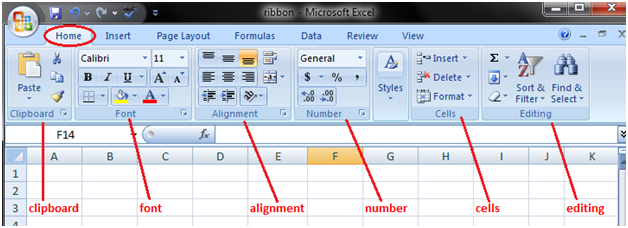
1. 剪贴板: 此剪贴板组主要用于剪切、复制和粘贴。这意味着如果您想要将数据从一个位置转移到另一个位置,那么您有两个选择,要么复制(在原位置保留数据),要么剪切(删除原位置的数据)。
- 有 粘贴特殊 的选项,这意味着以所需格式复制。
- 也有 格式刷 Excel,在原单元格位置和目标单元格位置之间复制格式。
2. 字体: 此主页选项卡中的字体组用于选择所需的字体和大小。下拉菜单中有数百种可供选择的字体。
此外,您可以根据需求更改字体的大小。字体的粗体(B)、斜体(I)和下划线(U)功能也是很有帮助的。
3. 对齐: 此组用于对齐文本在单元格中的顶部、中部或底部。还有其他标准对齐选项,如左对齐、中间对齐和右对齐。还有一个方向选项,可以将文本垂直或对角放置。
- 合并和居中 用于合并多个单元格并将其内容放置在中间。它是用于表格格式等的很好的功能。
- 自动换行 在单元格中有大量内容时可以使用,使所有文字可见。
4. 数字: 此组提供了显示数字格式的选项。有各种不同的格式可供选择,如常规、会计、百分比、千位分隔符等。您还可以使用此组来增加和减少小数位数。
5. 样式: 您可以为单元格设置不同的样式,如好、坏和中立。还有其他一些用于数据和模型的样式集,如计算、检查、警告等。
此外,您还可以利用样式中提供的不同标题和标题选项。
- 格式化表格 可以将普通数据快速转换为美观的数据表格。
- 条件格式 用于根据预定义条件格式化单元格。这些在Excel表中发现模式非常有用。
6. 单元格: 此组用于根据其高度和宽度等修改单元格。此外,您可以使用格式功能隐藏和保护单元格。您还可以使用此组插入和删除新的单元格和行。
7. 编辑: 此主页选项卡中的组对在Excel表中编辑数据非常有用。这里最常用的命令是在Excel中查找和替换。此外,您可以使用排序功能分析数据(从A到Z或从Z到A进行排序),或者可以在此处进行自定义排序。
插入选项卡
插入选项卡用于在文档中插入不同的功能,如表格、图片、剪贴画、形状、图表、页码、艺术字、页眉和页脚。它包含了表格、插图、加载项、图表、导览、迷你统计图、筛选器、链接、文本和符号等组。下表描述了此选项卡上的每个组和按钮。
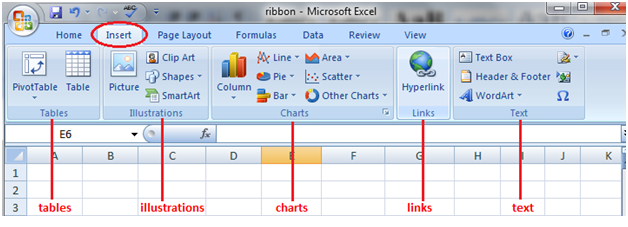
1. 表格: 这个组提供了一个很好的方法来组织数据。您可以使用表格来对表格内的数据进行排序、筛选和格式化。您还可以使用数据透视表来轻松分析复杂的数据。
2. 插图: 这个组提供了一个将图片、形状或艺术作品插入到Excel中的方法。您可以直接从电脑中插入图片,或使用在线图片选项搜索相关图片。
- 这些 形状 提供了额外的预制形状,如正方形、圆形、箭头等,可在Excel中使用。
- SmartArt 提供了令人惊叹的图形表达方式,可以以列表、组织图表、韦恩图和过程图的形式直观地传达数据。
3. 图表: 它帮助您以图形方式可视化数据。您可以自己制作图表,Excel提供各种选项,如饼图、折线图、柱状图、Excel中的气泡图、Excel中的组合图、Excel中的雷达图和Excel中的数据透视图。推荐图表功能使Excel能够提供最佳的图形组合。
4. 超链接: 这是一个非常好的工具,可以在Excel表格中提供到外部URL或文件的超链接。超链接也可以用于创建一个易于使用的Excel表格导航结构。
5. 文本: 这个组用于以所需格式输入文本,例如添加页眉和页脚。
- WordArt 允许您对文本使用不同的样式。
- 您还可以使用 签名行 创建自己的签名。
- 符号 是我们可能希望在Excel表格中插入的特殊字符,以便更好地表示。
- 公式 允许您书写通常无法在Excel表格中书写的数学公式。
页面布局选项卡
页面布局选项卡包含了所有允许您简单重新排列文档页面的选择。您可以设置边距、应用主题、管理页面方向和大小、添加章节和分页符、显示行号以及设置段落缩进和行距。它包含主题、页面设置、适应比例、工作表选项、排列等功能。
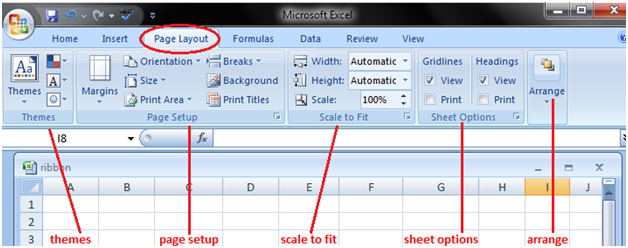
1. 主题: 主题允许您更改Excel的样式和视觉外观。您可以从菜单中选择各种风格。您还可以自定义Excel工作簿中的颜色、字体和效果。
2. 页面设置: 这是一个主要用于打印Excel表格的重要工具组。
- 您可以选择打印的 边距 。
- 您可以从纵向切换到横向,选择打印的 方向 。
- 您可以选择纸张的 大小 ,如A3、A4、信头纸等。
- 打印区域 允许您查看Excel表格中的打印区域,并帮助进行必要的调整。
- 我们还可以在打印副本中选择下一页的起始位置,添加 分页符 。
- 此外,您还可以为工作表添加 背景 ,以创建样式。
- 打印标题 就像Excel中的页眉和页脚一样,我们希望它们在每个打印副本的Excel表格上重复出现。
3. 缩以适应: 此选项用于按原始大小的百分比拉伸或缩小页面的打印输出。您还可以缩小宽度和高度,以适应指定数量的页面。
4. 表格选项: 这是另一个用于打印的有用功能。如果我们想要打印出网格线,可以选择打印网格线选项。如果我们还想要在Excel表格中打印行号和列号,也可以使用此功能。
5. 排列: 在这里,我们可以对插入Excel中的对象进行不同的操作,如前移、后移、选择窗格、对齐、分组对象和旋转。
公式选项卡
公式选项卡用于插入函数、定义名称、生成名称、审查公式等操作。在功能区中,公式选项卡具有重要且最有用的功能,可用于创建动态报表。它包含函数库、已定义名称、公式审查和计算功能。
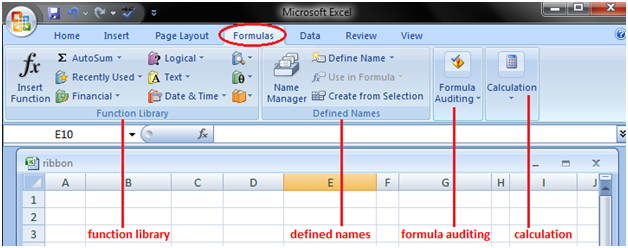
1. 函数库: 这是一个非常有用的组,其中包含在Excel中使用的所有公式。该组被细分为重要函数,如财务函数,逻辑函数,日期和时间,查找和引用,数学和三角函数以及其他函数。您还可以利用插入函数功能将函数插入单元格中。
2. 定义的名称: 可以使用此功能为单元格命名,并且可以从工作表的任何部分调用这些命名的单元格,而无需关心其确切位置。
3. 公式审阅: 用于审查公式的流动和它们之间的链接。
- 它可以 追踪前趋 (数据集的起源)并显示依赖于此数据集的数据集。
- 显示公式 也可用于调试公式中的错误。
- Excel中的 查看窗口 也可用于在更新Excel工作表中的其他公式和数据集时跟踪其值。
4. 计算: 计算所选的选项是自动的。但是,也可以将此选项更改为手动。
数据选项卡
数据选项卡包含主要用于过滤,排序和操作数据的选项。它还具有导入外部数据的选项。
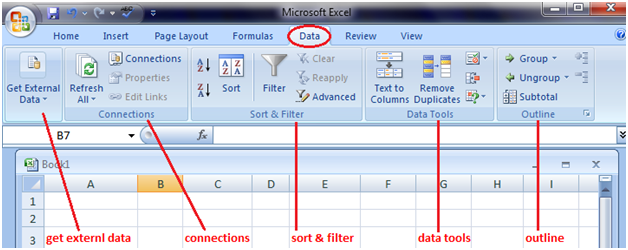
- 获取外部数据: 此选项用于从各种来源如Access、Web、Text、SQL Server、XML等导入外部数据。
- Power Query: 这是一个高级功能,用于从多个来源组合数据并以所需格式呈现。
- 连接: 此功能用于在当前的Excel工作表中的数据来自外部来源时刷新Excel工作表。您还可以从此功能中显示外部链接以及编辑这些链接。
- 排序和筛选: 此功能可用于对数据进行从A到Z或从Z到A的排序,并且您可以使用下拉菜单对数据进行筛选。此外,您还可以选择使用复杂条件进行高级筛选。
- 数据工具: 对于高级Excel用户来说,这非常有用。您可以使用此功能创建各种情景分析,包括“数据表”、“目标查找”和“情景管理器”。此外,您还可以将文本转换为列、删除重复项并从该组件中合并数据。
- 预测: 此预测功能可根据历史值预测值。
- 大纲: 您可以使用分组和取消分组选项以直观的方式展示数据。
审阅选项卡
审阅选项卡包含了用于Excel工作表的拼写检查、词典、共享、保护和跟踪更改的工具。
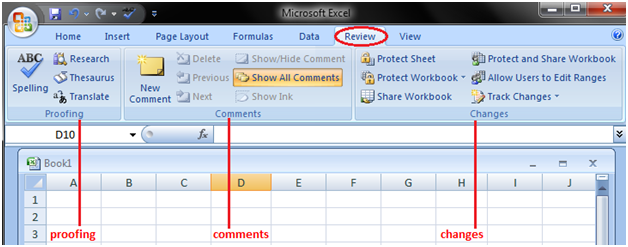
- **校对: **校对功能可以在Excel中进行拼写检查。除了拼写检查,还可以使用同义词词典找到正确的单词。还有一个研究按钮,可以帮助你在百科全书、词典等中导航,以更好地完成任务。
- 语言: 使用此功能,您可以将Excel电子表格从英语翻译成任何其他语言。
- 注释: 此功能用于为重要的单元格写下附加说明。它可以帮助用户清楚地理解您的计算等背后的原因。
- 更改: 如果您想跟踪所做的更改,可以使用”跟踪更改”选项。另外,您还可以使用密码保护工作表或工作簿。
视图选项卡
视图选项卡主要包含查看Excel工作表的命令,例如更改视图、冻结窗格、排列多个窗口等。
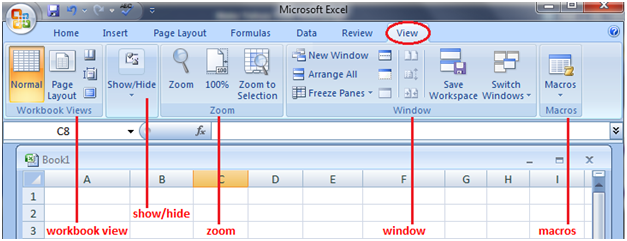
- 工作簿视图: 您可以从此组中选择Excel表的视图选项。您可以查看默认的普通视图,也可以选择分页预览视图、页面布局视图或其他自定义视图。
- 显示: 此功能可用于在Excel表中显示或不显示公式栏、网格线或标题。
- 缩放: 有时,Excel表可能包含大量数据,您可能希望更改Excel表中所需区域的缩放。
- 窗口: 新窗口是一个有用的功能,允许用户打开第二个窗口并同时工作。此外,冻结窗格是另一个有用的功能,它允许冻结特定的行和列,以使其始终可见,即使在滚动到极端位置时也是如此。您还可以将工作表分割成两个部分以进行分开导航。
- 宏: 这又是一个相当高级的功能,您可以使用此功能自动化Excel表中的某些任务。宏只是记录在Excel中进行的操作,并且在需要时可以再次执行相同的操作。
 极客笔记
极客笔记